Это раздражает, когда вы обнаруживаете, что ваши фотографии, загруженные из Интернета или отредактированные, имеют водяные знаки. Это может быть результатом защиты авторских прав или стоимости бесплатного программного обеспечения. Иногда возможно обрезать водяной знак из-за потери важной области. К счастью, есть способы помочь вам удалить водяной знак с фотографий на рабочем столе и в Интернете. Это руководство покажет вам, как выполнять работу с помощью Photoshop, GIMP, Paint.net и веб-приложений, сохраняя при этом максимально возможное качество.
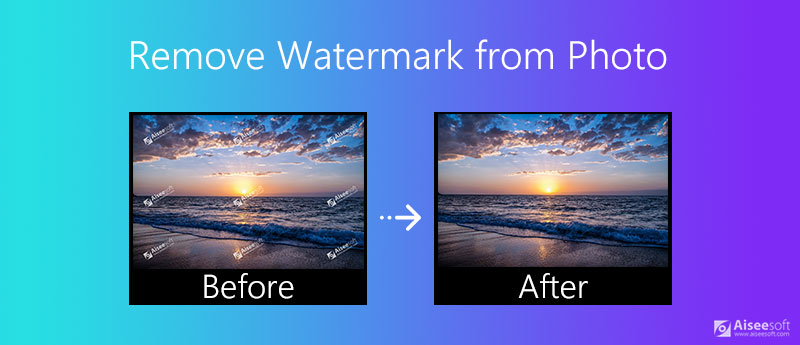
Сегодня мы можем выполнять различное редактирование фотографий с помощью веб-приложений, включая удаление водяных знаков с фотографии. Самым большим преимуществом является выполнение задачи без установки какого-либо программного обеспечения. Более того, редакторы веб-видео обычно бесплатны. Бесплатная онлайн-программа для удаления водяных знаков Aiseesoft, например, это лучший вариант для удаления водяного знака с фотографии в Интернете.
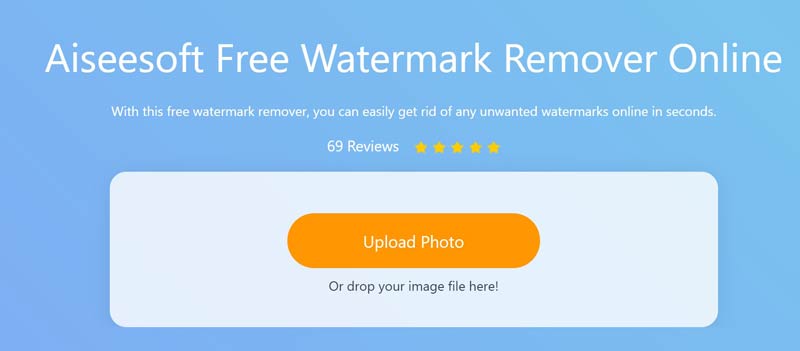
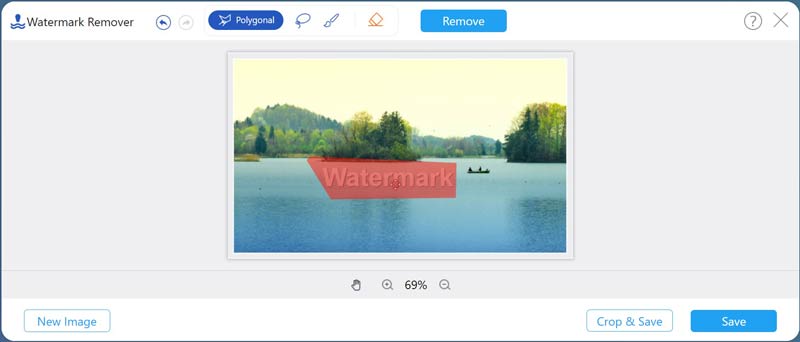
Ластик поможет вам убрать неправильный выбор.
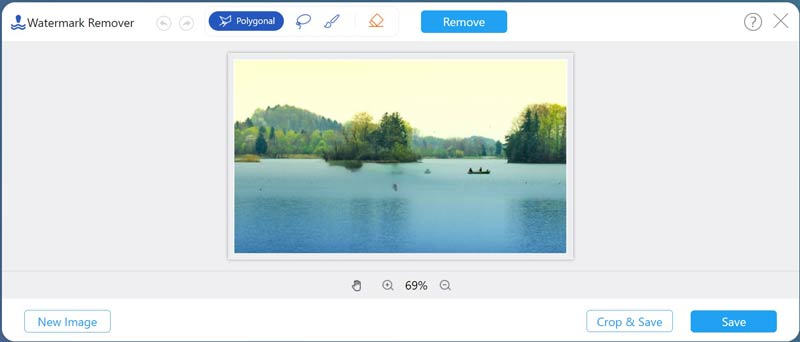
Если вы хотите удалить водяной знак с фотографий на рабочем столе, почему бы не попробовать ИИ фоторедактор. Он помогает с широким спектром фотографий и даже может обрабатывать ваши изображения в автономном режиме. Самое приятное в этом инструменте то, что он может не только удалять водяные знаки, но и пакетно масштабировать изображения до более высокого качества.
100% безопасность. Без рекламы.
100% безопасность. Без рекламы.
Дальнейшее чтение
Как фоторедактор, Photoshop довольно умен в ретуши изображений, например в удалении водяных знаков с фотографий. Однако многие жаловались, что рабочий процесс сложен. Поэтому делимся шагами ниже.
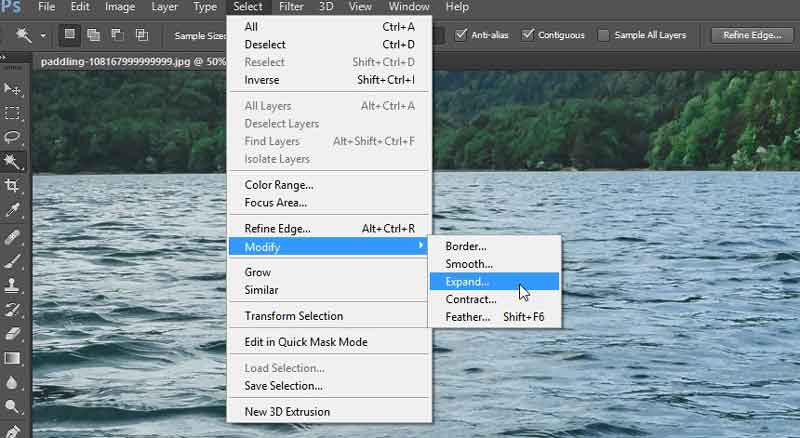
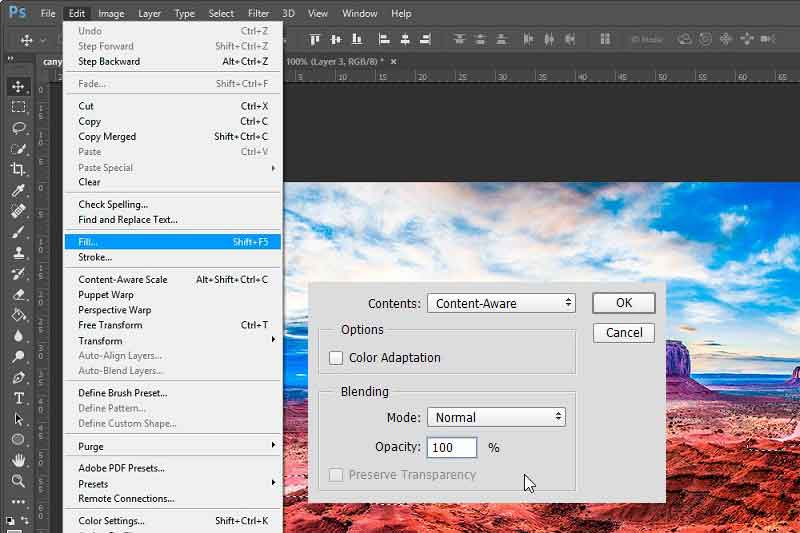
Также есть несколько бесплатных программ для удаления водяных знаков. Однако у большинства бесплатных программ есть различные недостатки, такие как потеря качества и многое другое. Согласно нашим исследованиям, GIMP и Paint.net - лучшие бесплатные средства для удаления водяных знаков.
GIMP - это фоторедактор с открытым исходным кодом, поэтому каждый может получить все функции, не платя ни копейки. Конечно, есть недостатки. Он не обеспечивает удаление водяных знаков напрямую, но вам необходимо установить плагины.
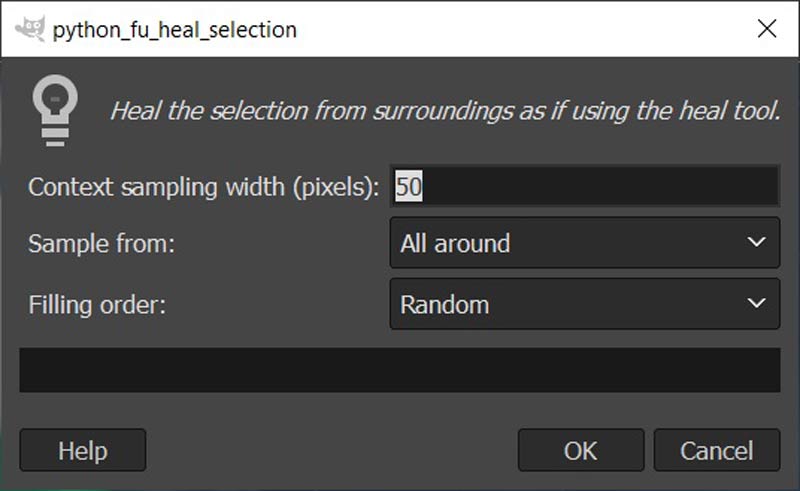
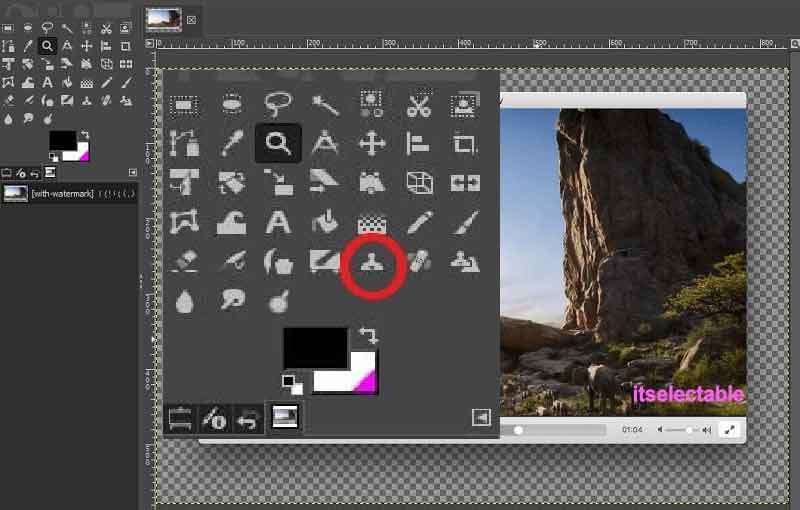
Примечание: Вы можете удалить водяной знак с помощью Инструмент клонирования напрямую, но это займет много времени, так как вам придется обрабатывать водяной знак вручную.
Paint.net - бесплатный фоторедактор для Windows. В отличие от Photoshop, он не предлагает Content-Aware или подобных инструментов. Однако встроенный в Paint.net инструмент Clone Stamp Tool может удовлетворить ваши основные потребности в удалении водяных знаков.
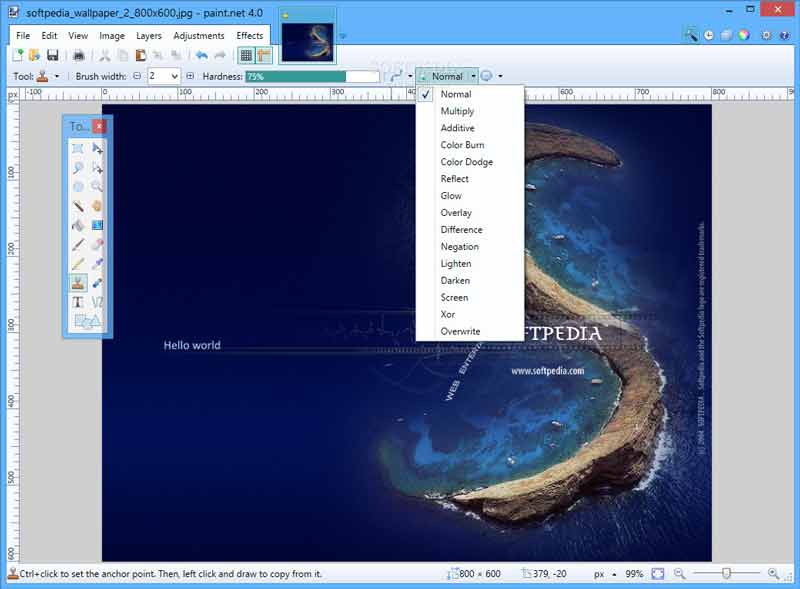
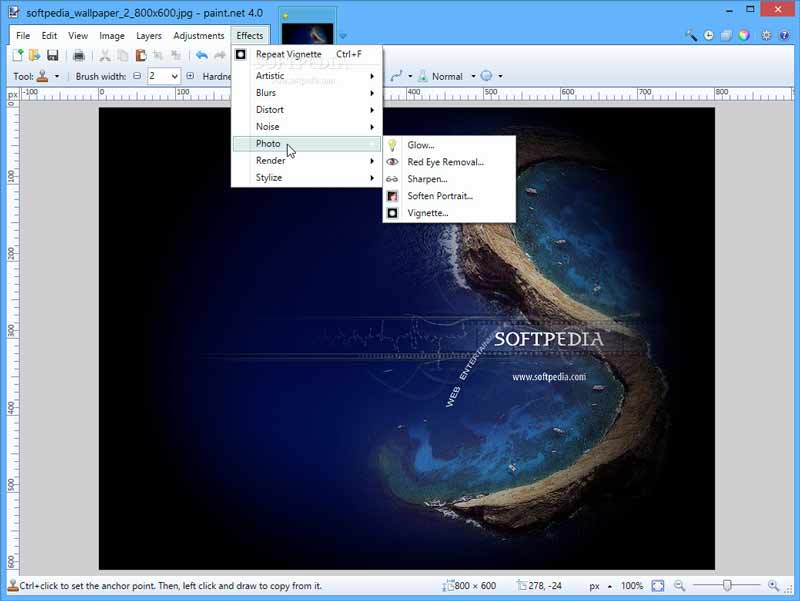
Есть ли на iPhone приложение для удаления водяных знаков?
Существуют приложения для удаления водяных знаков для пользователей iPhone и iPad, такие как Watermark Remover, iWatermark, AirBrush, Watermark Photo и другие. Они помогают избавиться от водяных знаков на фотографиях без компьютера.
Можете ли вы отредактировать и добавить водяной знак к фотографии?
Да, вы можете добавить водяной знак на свою фотографию с помощью фоторедактора, например Photoshop. Он включает в себя как текстовый, так и графический водяной знак. После добавления его к фотографии отрегулируйте прозрачность, пока не будете удовлетворены.
Водяной знак является авторским правом?
Водяной знак — это видимое изображение или текст, отпечатанный или выдавленный непосредственно на бумаге или цифровом изображении после съемки или редактирования. Сегодня опасно публиковать свои фотографии в Интернете напрямую. Чтобы другие не могли использовать ваши фотографии без разрешения, лучше добавить водяные знаки. Если вы добавите слово Copyright или знак авторского права в водяной знак, он предоставит полное уведомление об авторских правах.
Заключение
В этом руководстве представлены 4 основных метода удаления водяных знаков с фотографий на компьютере и в Интернете. Бесплатные программы, такие как GIMP и Paint.net, являются доступным выбором для получения четких изображений. Если у вас уже есть Photoshop, используйте его для непосредственного удаления водяных знаков. Однако мы предлагаем вам попробовать Aiseesoft Free Watermark Remover Online, если вы не хотите устанавливать программное обеспечение на свой диск. Больше вопросов? Напишите, пожалуйста, под этим постом.
Водяной знак видео и изображения
Что такое водяной знак Удаление водяных знаков Приложение для удаления водяных знаков Удалить водяной знак в Photoshop Удалить водяной знак с фотографии Удаление нежелательных объектов с фотографии Удалить текст с изображения Удалить водяной знак с видео Удалить водяной знак TikTok Удалить текст из видео Удалить водяной знак Bandicam Удалить водяной знак из GIF
Пакетное увеличение и масштабирование изображений до 4K, а также быстрое удаление водяных знаков с изображений в форматах JPG, JPEG, BMP, PNG и т. д.
100% безопасность. Без рекламы.
100% безопасность. Без рекламы.